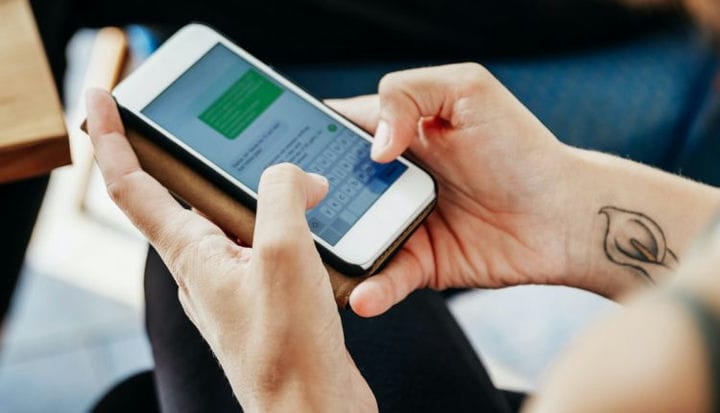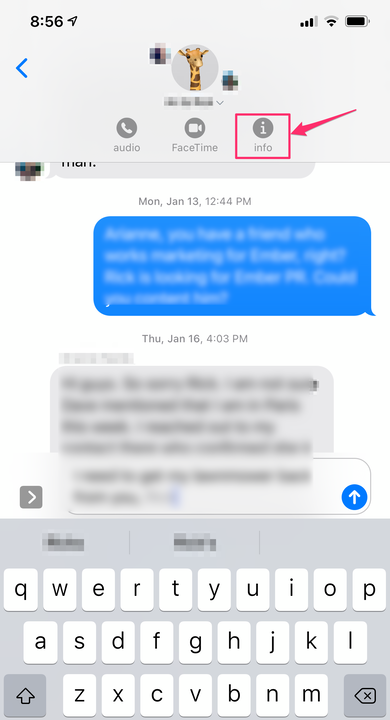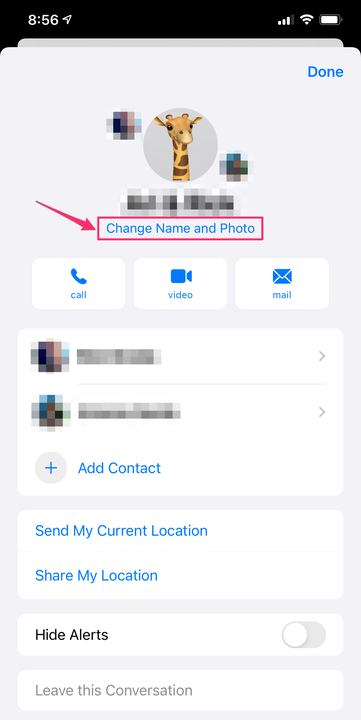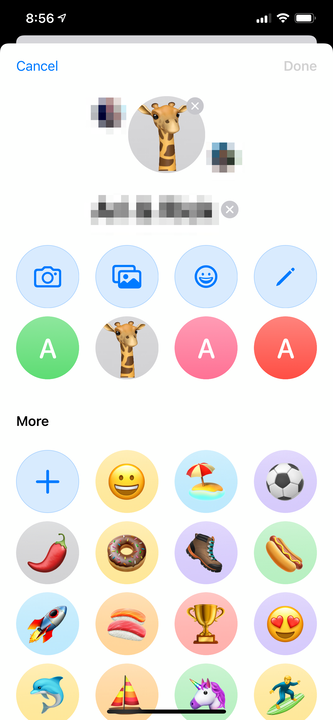Hur man ställer in ett foto för meddelandegruppchattar på iPhone
- Du kan ställa in ett foto som ikon för gruppchattar i meddelanden på en iPhone som kör iOS 14.
- Du kan också ställa in en emoji, memoji eller text för gruppchattikonen.
- Alla i konversationen måste använda iMessage för att detta ska fungera.
- För att ställa in bilden, tryck på toppen av en konversation, tryck på "info" och tryck sedan på "Ändra namn och foto."
Från och med iOS 14 har du nu några nya sätt att anpassa gruppkonversationer i iPhone Messages- appen. Om du ofta använder gruppkonversationer för att hålla kontakten med vänner, familj eller kollegor, till exempel, kan du tilldela ett unikt gruppfoto eller emoji.
Du kan bara ställa in gruppfoton för meddelanden där alla medlemmar använder iMessage – om ens en person inte använder iMessage kan du inte ställa in en bild.
Hur man ställer in ett foto för Messages-gruppchatt på en iPhone
1. Öppna appen Meddelanden och öppna en befintlig konversation.
2. Tryck på namnen i konversationen högst upp på skärmen. Du bör se namnlisten expandera.
3. Tryck på "info".
Tryck på namnen i konversationen högst upp på skärmen för att se infoknappen.
4. På konversationens informationssida trycker du på "Ändra namn och foto."
Välj "Ändra namn och foto" för att välja en bild för din konversation.
5. Ställ in gruppbilden med något av verktygen på den här skärmen – du kan ta ett foto, välja en bild från ditt fotogalleri, lägga till en emoji, ställa in en Memoji eller till och med skriva ett namn. När du är klar trycker du på "Klar". Alla i gruppen bör få den nya bilden ovanpå sin konversation.
Välj vilken typ av bild eller emoji du vill.